Winaero Tweaker0.9に新機能が追加されました
Winaero Tweaker0.9がリリースされました。 このリリースには、膨大な数の修正と新機能が含まれています。 それらを確認しましょう。
広告
Winaero Tweaker0.9の新機能
コンテキストメニュー
する能力 を削除します ライブラリに含める コンテキストメニュー 指図:

あなたは付け加えられます NS 優先的に実行する コンテキストメニュー ファイルエクスプローラーに。
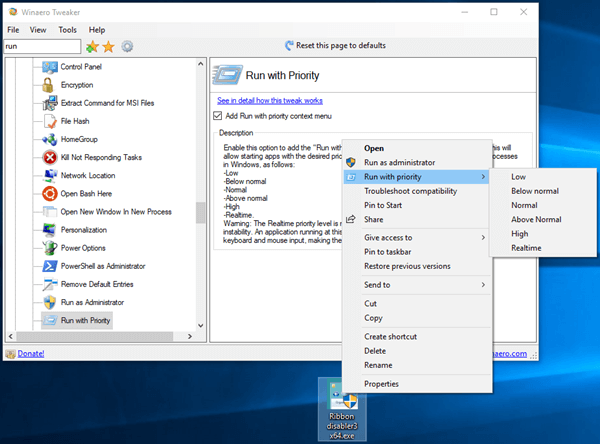
あなたはできる デスクトップにシャットダウンコンテキストメニューを追加します あなたの時間を節約するために(そして不要なものを避けるために Fall Creators Updateを実行している場合、アプリは自動起動します).

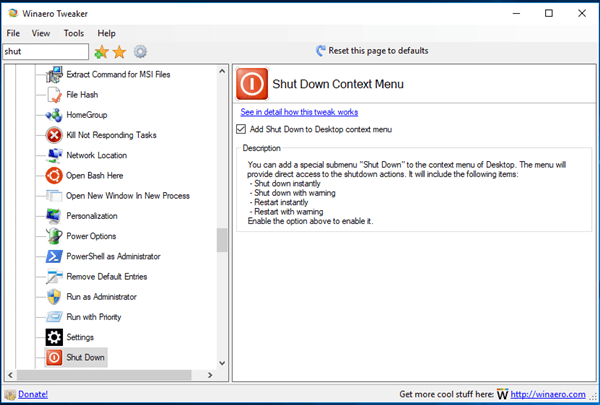
あなたは追加することができます 電源オプションのコンテキストメニュー デスクトップへ:

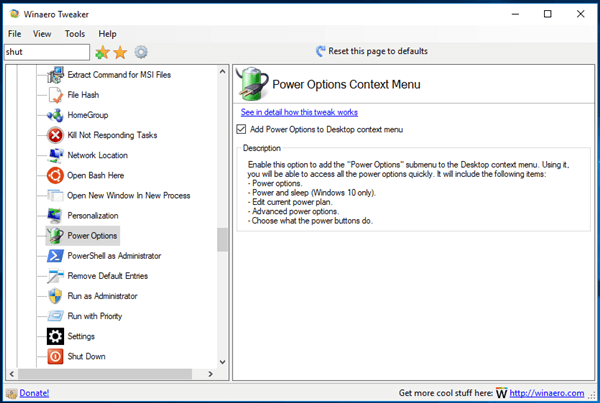
する能力 設定コンテキストメニューを追加します Windows 10のデスクトップへ:


アプリモードのコンテキストメニュー:ご存知かもしれませんが、Windows10にはストアアプリ用に2つの配色が用意されています。 デフォルトは明るいですが、暗いものもあります。 特別なコンテキストメニューを追加して、それらをすばやく切り替えることができます。

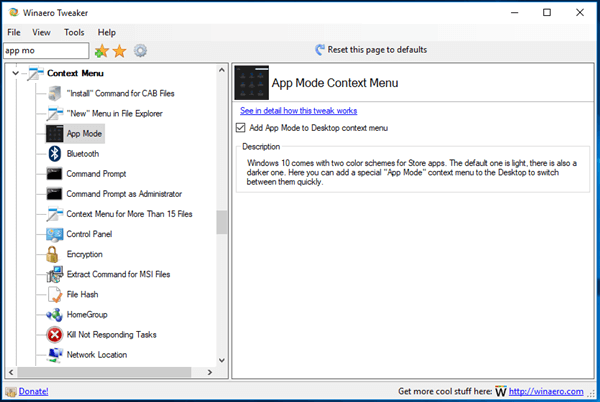
RDP
あなたは変更することができます デフォルトのRDPポート あなたがすぐに欲しいものに。 次のオプションを使用します。

冬眠
Winaero Tweaker 0.9を使用すると、Windows 7、Windows 8、およびWindows10で休止状態オプションを管理できます。 休止状態機能を無効にしたり、休止状態ファイルを最小サイズに縮小したり、カスタムサイズに設定したりできます。 あなたも 休止状態を無効にすることはできますが、高速起動を維持できます. このオプションは、Behavior \ Hibernationの下にあります。

ファイルエクスプローラーとコントロールパネル
あなたはすぐにできます ドライブがファイルエクスプローラーに表示されないようにする.


Winaero Tweakerを使用すると、ピン留めする機能のロックを解除できます タスクバーへの3つ以上の連絡先. このオプションは、デスクトップとタスクバー\タスクバーへのその他の連絡先のピン留めの下にあります。

あなたの便宜のために、あなたは追加することができます コントロールパネルに戻る「パーソナライズ」リンク. 両方の種類のパーソナライズリンクを追加できます- 設定アプリ と古典的なアプレット。 このオプションは、[設定とコントロールパネル] \ [個人設定の追加]にあります。

その他の変更
希望の設定ができます 従来の[Windowsのシャットダウン]ダイアログのデフォルトのアクション.


あなたはできる セーフモードでWindowsインストーラを有効にする. これにより、からインストールされたアプリをアンインストールできます。 MSIパッケージ.

最後に、あなたはすることができます 絵文字パネルを有効にする(絵文字ピッカー) Windows10のすべての言語。 オプションBehavior \ Enable EmojiPickerを使用します。

修正と改善
- 修正済み:「管理者としてのコマンドプロンプト」および「管理者としてのPowerShell」メニューがWindows7で機能していなかった。
- 修正済み:「壁紙の場所」コンテキストメニューがWindows7で機能していなかった。
- 修正済み:「高架ショートカット」機能がWindows7で機能していなかった。
- 修正済み:コントロールパネルのコンテキストメニューがWindows 8 /8.1で機能していなかった。
- 修正:「ワイドコンテキストメニューを無効にする」機能が無効なステータスを報告していました。 また、「エクスプローラーの再起動」要件を追加しました。
- 修正済み:インポート/エクスポートのデフォルトのファイル名テンプレート「WinaeroTweaker_8 / 17 / 2017.ini」が、すべての言語とサポートされているオペレーティングシステムで「WinaeroTweaker_8.17.2017.ini」に変更されました。
- 修正済み:ナビゲーションペインから「OneDrive」を削除すると、「null参照」エラーメッセージが表示されることがありました。
- 更新: システムフォント tweakに新しいデザインが追加されました。

次の調整は、Windows10バージョン1703以降では機能しません。
- 更新:「新しい共有ペインを有効にする」の調整が、Windows10バージョン1703以降で削除されるようになりました。
- 更新:「新しいOneDriveフライアウトを有効にする」の調整がWindows10バージョン1703以降で削除されるようになりました。
- 更新:「新しい共有ページを有効にする」の調整がWindows10バージョン1703以降で削除されるようになりました。
- 更新:Windows10バージョン1709で、「更新後の自動再起動を無効にする」の調整が削除されました。
資力:
WinaeroTweakerをダウンロードする | WinaeroTweakerの機能のリスト | Winaero Tweaker FAQ
更新:「絵文字ピッカーを有効にする」の調整のタイプミスを修正しました。 アプリを再ダウンロードできます。
コメントに感想、バグレポート、提案を投稿してください。 あなたのフィードバックがこのツールを素晴らしいものにしているので、それを続けてください!


